Listary:把你的右手还给键盘
“如果你愿意一层一层一层剥开我的心,你会发现你会讶异你是我最压抑最深处的秘密。”谈恋爱的时候,一层一层地探索女朋友的心,是一种痛并快乐,可工作的时候,要一层一层打开文件夹找到N年前的那篇稿子,到最后便只剩怒砸键盘的心了。记者根据亲身体验,强力推荐一款好用的文件搜索“神器”——Listary,这款软件不仅可以秒速找到Windows系统里的文件,甚至可以直接启动软件、打开图片,一切不需鼠标,动动键盘便轻松搞定。
秒速找到文件
下载安装Listary后,它便在后台自动启动,你完全不需像一般的搜索软件那样去找搜索框或启动窗口来进行输入。当你的电脑处于桌面、文件夹里、资源管理器等目录时,试试直接用键盘打字,Listary的搜索框便会自动跳出来。
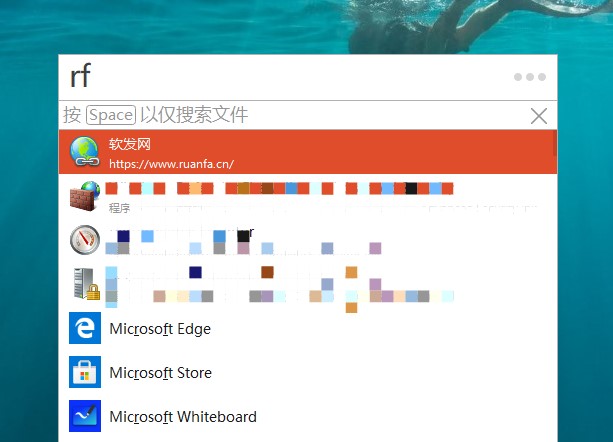
比如刚启动电脑时,在桌面状态下,你需要进入D盘。一般的操作是:鼠标双击“计算机”图标,然后选择盘符进入,但Listary则完全不需要动鼠标,直接用键盘敲击D,所有与D有关的盘符、文件夹、文件便会罗列出来,用上下键选择即可。如果要进入D盘下的某个文件夹,或者某个文件,知道准确名称的话,直接在Listary中输入即可,如果需要寻找,则根据列表中的目录,在键盘上敲击下一步的文件夹名称,也可以自动跳转路径,再也不用分出一只手来敲鼠标了。
如果已经进入一个Word文件,键盘被输入法所占领,也是可以调出Listary的。在键盘上找到Windows的图标,同时和S键一起摁下去,Listary工具栏便会跳出。然后便可以搜索你需要的文件了。
快速启动软件
尽管Windows里自带了搜索查找功能,但和Listary一比,真是弱爆了。Listary搜索的速度堪称秒速,几乎不需要任何等待,相关的结果便立马显示在列表里,而且它支持用拼音缩写来匹配中文文件名。比如你想搜索的文件夹名是“猴年工作”,只要输入HNGZ,文件夹瞬间来到你眼前。
在搜索结果中,你还会发现,除了文件和文件夹外,应用程序也在可搜索之列,这样,启动软件都不用鼠标点点点了。举个例子,正在编辑某篇稿件时,需要查找以前的资料,但资料存储在evernote中,这时候,不需要重新用鼠标点击“开始”寻找程序,只需同时将Windows图标和S键摁下,在跳出的Listary工具栏中输入evernote,系统便会自动启动evernote,比此前起码快了五秒。
接管鼠标右键
有些时候,我们必须要用到鼠标右键,比如对一篇文章进行重命名,比如压缩或解压缩文件,Listary能不能在这个时候也抢占鼠标呢?答案是可以的。
进入Listary工具栏,输入想要查找的文件,选中后不要摁确定键,而是摁键盘上的右箭头“→”,关于这个文件的所有可操作功能便全部出现了,包括:复制、剪切、打开、复制路径到剪切板、复制到当前目录、移动到当前目录、压缩文件等等。
举个实用的例子,当你想将一张图片拷入另一个文件夹时,通常的做法是,打开一个文件夹,复制后,再寻找并打开另一个文件夹粘贴。用Listary则动作能快许多。先直接启动其中一个文件夹,然后在这个文件夹的目录里,再启动另一个文件夹,双击目录的空白处,Listary的任务栏便自动跳出了。和搜索栏不同,任务栏是有明确指向的,比如打开最近文档、打开当前打开的文件夹、执行命令以及其他选项。这样不仅省却了你层层打开文件夹的繁琐,而且也让不同文件夹之间的切换变得快速敏捷。
十几款软件多功能无缝衔接
Listary 除了支持 Windows 的资源管理器、文件对话框的增强之外,还能提供 TotalCommander、WinRAR、FileZillar、7Zip、XYPlorer、FreeCommander 等知名软件的增强支持,配合它们使用效率更加无敌。
啥意思呢?很简单,就是指在这些程序启动时,Listary也一起启动,其功能也一并带入。比如可以双击空白处打开Listary,或者单击鼠标的中键打开Listary等等,和软件搭配使用,效率成倍提升。
Listary分两个版本,免费版和PRO(付费)版,一般简单地搜索和启动程序功能免费版都已包含。
